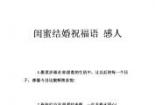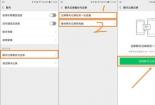Win10电脑搜索功能不能用?这里有解决方法
近期,有些Win10用户反馈电脑的搜索功能出现问题,无法正常使用。这个问题确实令人头疼,但是不用担心,我们有两个有效的解决方案来帮助你解决这个问题。
方法一,你可以尝试通过以下步骤进行修复:
在电脑桌面上找到"此电脑"图标,右键点击并选择"管理(G)"。
这将打开"计算机管理"窗口,在左侧菜单中,点击"服务和应用程序",然后选择"服务"。在右侧的服务列表中,找到"Windows Search"。
双击"Windows Search",在新的窗口中,你会看到"启动类型(E)"被设置为"自动(延迟启动)"。这意味着在电脑开机后,这项服务会在其他自动服务启动后再启动。如果你需要,也可以将其设置为"自动"。
返回到"计算机管理"窗口,右键点击"Windows Search",在弹出菜单中选择"重新启动(E)"。稍等片刻,搜索框服务就会重新启动,你的问题应该就解决了。
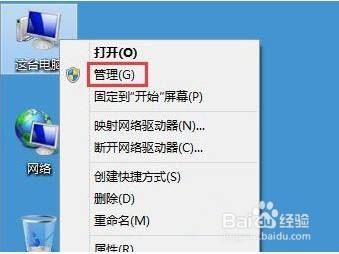
方法二,如果方法一不能解决你的问题,你还可以尝试以下步骤:
在键盘上按下快捷键"Win+R",在弹出的"运行"窗口中输入"%LocalAppData%\Packages\windows.immersivecontrolpanel_cw5n1h2txyewy\LocalState"。
这将打开"LocalState"文件夹,你可以在其中看到"Indexed"文件夹。
右键点击"Indexed文件夹",选择"属性",然后在弹出的窗口中点击"高级(D)"按钮。
在"高级属性"窗口中,首先取消勾选"除了文件属性外,还允许索引此文件夹中文件的内容(I)",然后再重新勾选。这将触发系统重新建立索引,过程可能需要一段时间。完成后,你应该就可以正常搜索系统设置了。
以上就是解决Win10电脑搜索功能不能用的两种方法。希望其中一种能够帮助你解决问题。如果问题仍然存在,可能需要寻求专业的技术支持帮助。
标签:电脑搜索功能不能用
推荐阅读
- Win7复制文件出错?解决参数不正确问题的有效方法
- 如何打出顿号:四种简单方法教会你
- 很抱歉,服务太火爆了,请您稍后再试
- 四美塘公园:武昌区的生态绿洲与休闲胜地
- 霸气伤感句子集锦:情感深沉,直击心灵
- 如何判断自己是否怀孕?怀孕的迹象与注意事项一览
- 枣馒头的家常做法:简单易学,美味可口
- 猪脚炖什么补气血:秘诀揭秘
- 梁田:全能主持人的璀璨之路
- 南太平洋大学:工作日08:00-17:00开放,周末休息
- 爱心作文400字:传递温暖,点亮人生
- 气管炎传染吗:专家解答,打破误区,了解真相
- 麻辣卤鸡爪:简单美味,让你欲罢不能!
- AutoCAD 2008激活码:免费序列号和激活码大公开
- iPad微信分屏关闭方法:如何快速恢复单屏操作
- 世界最长的内流河:俄罗斯的伏尔加河
- 国子监孔庙:历史与文化的融合,探寻古代教育之源
- 高二班主任工作总结:以"创四星"为契机,全面推进班级工作
- 心绞痛患者应该如何选择药物?了解治疗方法和药物选择是关键
- 樱桃蛋糕:口感松软,美味可口,家庭烘焙的最佳选择